Easy Watermarkは、記事内の画像に透かしを入れることができるWordPressプラグインです。
Easy Watermarkを導入すると、以下のように画像内に透かしを表示させることができます。右下に「TechMemo」という文字が薄く入っていますね。
上記透かしはテキストのみですが、ロゴなどの画像を入れることも可能です。
Easy Watermarkのインストール
インストール手順は以下の通りです。
- Easy Watermarkをダウンロードします。
- ダウンロードしたファイルを展開し wp-content/plugins にアップロードします。
- 管理画面の[プラグイン]ページで、Easy Watermarkを有効化します。
Easy Watermarkの設定
[設定] – [Easy Watermark]で、透かしとして入れる画像やテキストの設定を行います。
Generalタブ
| Auto Watermark | 自動で透かしをいれるかどうか |
| Image Types | 透かしを入れる画像の種類 |
| Backup | オリジナル画像を残すかどうか |
| Image Sizes | 透かしを入れる画像サイズ |
| Watermark Type | 透かしの種類 |
| Jpeg Quality | Jpegの圧縮率 |
| Date Format | 日付のフォーマット |
| Time Format | 時間のフォーマット |
| User Roles | 透かし機能を使う権限 |
| Post Types | 透かし機能を使う投稿タイプ |
Imageタブ
| Watermark Image | 透かしとして入れる画像 |
| Image Alignment | 透かし画像の位置 |
| Scaling Mode | 縮尺設定 |
| Scale | 縮尺率 |
| Image Offset | 余白 |
| Opacity | 透過度 |
Textタブ
| Watermark Text | 透かしとして入れるテキスト |
| Text Alignment | テキストの位置 |
| Text Offset | 余白 |
| Font | フォント |
| Text Color | 文字色 |
| Text Size | フォントサイズ |
| Text Angle | 角度 |
| Opacity | 透過度 |
すでにアップロード済みの画像に透かしを入れる方法
アップロード済みの画像に透かしを入れるには、[メディア] – [Easy Watermark]にアクセスします。
Bulk Watermarkの[Start]をクリックします。
「You are about to watermark all images in the library. This action can not be undone. Are you sure you want to do this?」というメッセージが表示されるので、[Proceed]をクリックします。
アップロード済み画像への透かし挿入が始まります。
あとがき
画像に透かしを入れることで、画像を無断転載されるリスクを軽減することができます。万が一無断転載されても、自身の著作権表記を入れておくことで、オリジナルの所在を知らせることができますね。
イラストや写真などの作品を投稿している方は、ぜひご活用ください。
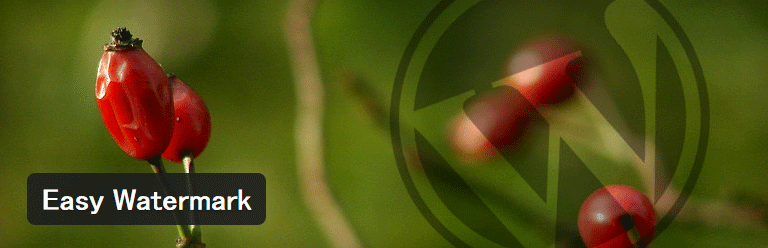

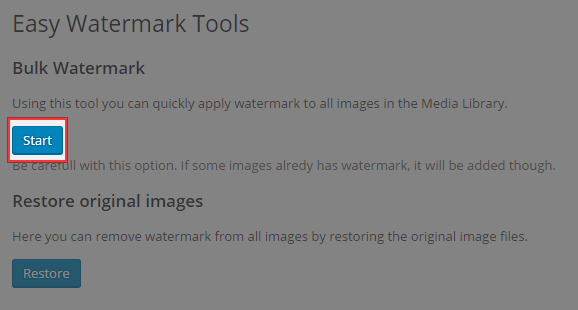
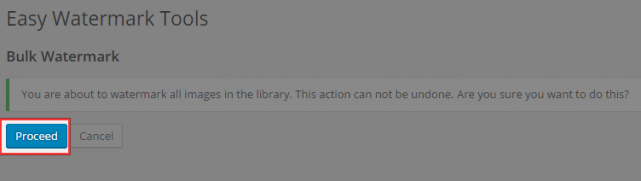
コメントを残す